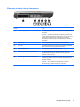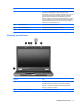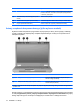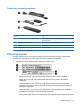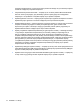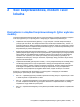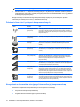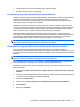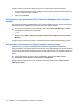HP EliteBook User Guide - Windows 7
●
Oprogramowanie HP Connection Manager (tylko wybrane modele)
●
Elementy sterujące systemu operacyjnego
Korzystanie z przycisku komunikacji bezprzewodowej
Komputer posiada przycisk komunikacji bezprzewodowej, jedno lub kilka urządzeń bezprzewodowych
oraz dwa wskaźniki komunikacji bezprzewodowej. Wszystkie urządzenia bezprzewodowe w
komputerze są uruchamiane w trakcie produkcji, tak więc wskaźnik komunikacji bezprzewodowej
(niebieski) jest włączony po włączeniu komputera.
Wskaźnik komunikacji bezprzewodowej określa ogólny stan zasilania urządzeń bezprzewodowych,
a nie stan poszczególnych urządzeń. Jeśli wskaźnik komunikacji bezprzewodowej świeci na niebiesko,
co najmniej jedno urządzenie bezprzewodowe działa. Jeśli wskaźnik komunikacji bezprzewodowej
świeci na pomarańczowo, wszystkie urządzenia bezprzewodowe są wyłączone.
Ponieważ wszystkie urządzenia bezprzewodowe są fabrycznie włączone, za pomocą przycisku
komunikacji bezprzewodowej można równocześnie włączać lub wyłączać urządzenia bezprzewodowe.
Poszczególnymi urządzeniami bezprzewodowymi można sterować za pomocą oprogramowania
Wireless Assistant (tylko wybrane modele) lub poprzez program Computer Setup.
UWAGA: Jeśli urządzenia bezprzewodowe są wyłączone w programie Computer Setup. przycisk
komunikacji bezprzewodowej nie zadziała do czasu włączenia urządzeń.
Korzystanie z programu Wireless Assistant (tylko wybrane modele)
Za pomocą oprogramowania Wireless Assistant można włączyć lub wyłączyć urządzenie
bezprzewodowe. Jeśli urządzenie bezprzewodowe jest wyłączone w programie Computer Setup, musi
być w nim włączone zanim będzie można je włączyć lub wyłączyć za pomocą oprogramowania Wireless
Assistant.
UWAGA: Włączenie urządzenia bezprzewodowego nie powoduje automatycznego połączenia
komputera z siecią lub urządzeniem obsługującym technologię Bluetooth.
Stan urządzeń bezprzewodowych można sprawdzić, klikając Pokaż ukryte ikony po lewej stronie
obszaru powiadomień i ustawiając kursor nad ikoną połączeń bezprzewodowych.
Jeżeli ikona nie jest widoczna, wykonaj następujące czynności, aby zmienić właściwości programu
Wireless Assistant:
1. Wybierz kolejno Start > Panel sterowania > Sprzęt i dźwięk > Centrum mobilności w systemie
Windows.
2. Kliknij ikonę komunikacji bezprzewodowej na tabliczce programu Wireless Assistant wyświetlanej
u dołu okna Centrum mobilności w systemie Windows®.
3. Kliknij przycisk Właściwości.
4. Zaznacz pole obok Ikona Asystenta sieci bezprzewodowej w obszarze powiadomień.
5. Kliknij Zastosuj.
6. Kliknij przycisk
Zamknij.
Korzystanie z urządzeń bezprzewodowych (tylko wybrane modele) 17